Czym jest VPN? Zalety i wady wirtualnej sieci prywatnej VPN

Czym jest VPN, jakie są jego zalety i wady? Omówmy z WebTech360 definicję VPN oraz sposób zastosowania tego modelu i systemu w praktyce.
Wreszcie, w systemie macOS możesz wybierać spośród wielu układów okien bez konieczności korzystania z programów innych firm. Ale opcja dostępna w systemie Windows 11 nadal spełnia to zadanie lepiej.
1. System Windows oferuje więcej układów do wyboru
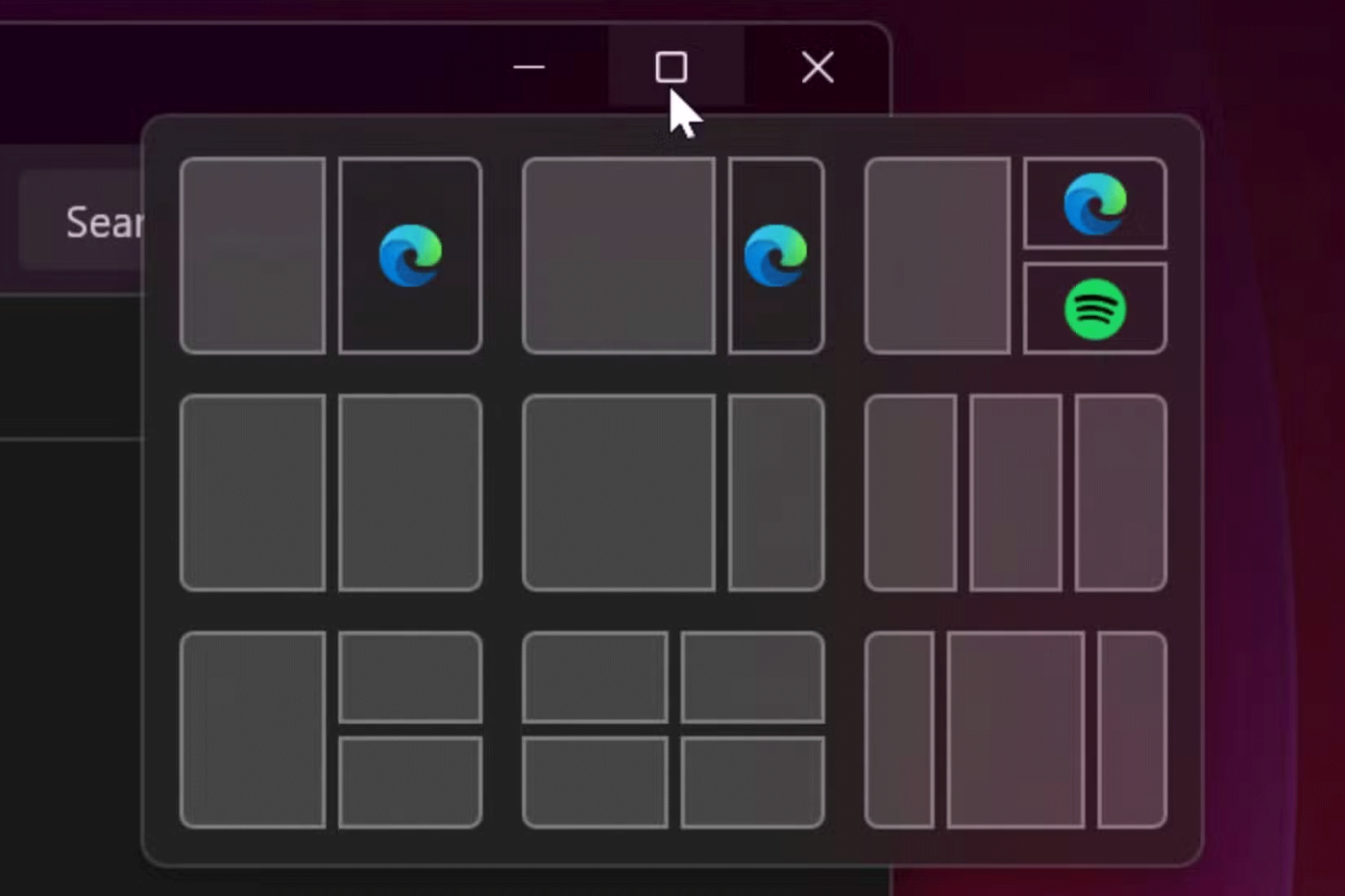
Funkcja kafelkowania okien w systemie macOS zmienia zasady gry. Nie ma co do tego wątpliwości. Jednak Apple nie zrobiło niczego, tzn. nie dało użytkownikom wielu sposobów dokowania okien w różnych miejscach.
W systemie macOS możesz umieszczać okna obok siebie, układać je jedno na drugim, a także umieszczać po jednym oknie w każdym rogu — łącznie cztery okna. Możesz również umieścić okno pionowe obok dwóch mniejszych okien, dzięki czemu na ekranie będą jednocześnie widoczne trzy okna.
System Windows udostępnia wszystkie te opcje, a nawet kilka dodatkowych. Możesz ustawić 3 okna obok siebie w równych kolumnach lub wybrać dwa okna i ustawić tak, aby jedno zajmowało 75% ekranu, a drugie tylko 25%.
Istnieje również możliwość umieszczenia mniejszej kolumny po obu stronach większego centralnego okna. Jest to przydatne podczas pracy nad szczegółowymi projektami badawczymi. Jednak liczba dostępnych opcji różni się w zależności od rozmiaru i rozdzielczości ekranu.
Największą zaletą systemu Windows jest możliwość tworzenia niestandardowych układów przyciągania okien przy użyciu funkcji Fancy Zones. Funkcja ta jest dostępna w PowerToys , zestawie bezpłatnych narzędzi udostępnianych przez firmę Microsoft wszystkim użytkownikom systemu Windows.
2. W systemie Windows wybór układu jest łatwiejszy dzięki wyskakującemu selektorowi

Kolejnym obszarem, w którym układ przyciągania okien systemu Windows przewyższa układ okien kafelkowych w systemie macOS, jest selektor wyskakujących okien. Zarówno Windows, jak i macOS oferują okno podręczne, które pojawia się po najechaniu kursorem na przycisk maksymalizacji w celu otwarcia okna. Choć są wygodne, wyskakujące okienka mogą pojawić się po pewnym czasie.
Jednakże system Windows posiada znacznie szybsze okno podręczne, z którego możesz skorzystać. To okno pojawia się za każdym razem, gdy przeciągniesz okno na środek ekranu. Umożliwia upuszczanie okien w dowolnej konfiguracji oferowanej przez układy Snap systemu Windows, co pozwala na lepsze rozmieszczenie okien. To właśnie w ten sposób użytkownicy najczęściej korzystają z układów Snap.
Ta funkcja powinna być domyślnie włączona. Jeśli wyłączyłeś tę funkcję, oto jak ją ponownie włączyć:
Otwórz Ustawienia > System > Wielozadaniowość , aby znaleźć opcję Przyciągaj okna . Naciśnij strzałkę w dół, aby zobaczyć wszystkie opcje. Zaznacz pole wyboru obok opcji Pokaż układy przyciągania, gdy przeciągam okno na górę ekranu .
3. Dokuj okna za pomocą mniejszej liczby naciśnięć klawiszy w systemie Windows
Innym przydatnym sposobem korzystania z układów przyciągania okien i kafelkowania okien jest korzystanie ze skrótów klawiaturowych. Skróty te są także łatwiejsze w użyciu w systemie Windows, ponieważ nie trzeba naciskać wielu przycisków, aby przesuwać okna.
W systemie macOS do przesuwania okien do różnych pozycji należy używać trzech różnych klawiszy: Fn + Control + klawisze strzałek . W systemie Windows 11 wystarczy nacisnąć klawisz Windows , a następnie nacisnąć klawisze strzałek.
Skróty oferują mniej miejsc dokowania, ale są świetnym rozwiązaniem, jeśli chcesz szybko umieścić okna jedno obok drugiego.
Świetnie, że Apple w końcu wprowadził funkcję kafelkowego wyświetlania okien do systemu macOS. Użytkownicy nie muszą już instalować aplikacji innych firm, aby skorzystać z tej świetnej funkcji. Jednak system Windows nadal oferuje większą funkcjonalność, zwłaszcza jeśli weźmiemy pod uwagę niestandardowe układy, które można tworzyć za pomocą funkcji Fancy Zones. Miejmy nadzieję, że Apple będzie nadal rozwijać funkcję kafelkowania okien w systemie macOS, dodając więcej układów i opcji personalizacji. Do tego czasu opcja Windows nadal będzie miała przewagę.
Czym jest VPN, jakie są jego zalety i wady? Omówmy z WebTech360 definicję VPN oraz sposób zastosowania tego modelu i systemu w praktyce.
Zabezpieczenia systemu Windows oferują więcej niż tylko ochronę przed podstawowymi wirusami. Chronią przed phishingiem, blokują ransomware i uniemożliwiają uruchamianie złośliwych aplikacji. Jednak te funkcje nie są łatwe do wykrycia – są ukryte za warstwami menu.
Gdy już się tego nauczysz i sam wypróbujesz, odkryjesz, że szyfrowanie jest niezwykle łatwe w użyciu i niezwykle praktyczne w codziennym życiu.
W poniższym artykule przedstawimy podstawowe operacje odzyskiwania usuniętych danych w systemie Windows 7 za pomocą narzędzia Recuva Portable. Dzięki Recuva Portable możesz zapisać dane na dowolnym wygodnym nośniku USB i korzystać z niego w razie potrzeby. Narzędzie jest kompaktowe, proste i łatwe w obsłudze, a ponadto oferuje następujące funkcje:
CCleaner w ciągu kilku minut przeskanuje Twoje urządzenie w poszukiwaniu duplikatów plików i pozwoli Ci zdecydować, które z nich możesz bezpiecznie usunąć.
Przeniesienie folderu Pobrane z dysku C na inny dysk w systemie Windows 11 pomoże zmniejszyć pojemność dysku C i sprawi, że komputer będzie działał płynniej.
Jest to sposób na wzmocnienie i dostosowanie systemu tak, aby aktualizacje odbywały się według Twojego harmonogramu, a nie harmonogramu firmy Microsoft.
Eksplorator plików systemu Windows oferuje wiele opcji zmieniających sposób wyświetlania plików. Być może nie wiesz, że jedna ważna opcja jest domyślnie wyłączona, mimo że ma kluczowe znaczenie dla bezpieczeństwa systemu.
Przy użyciu odpowiednich narzędzi możesz przeskanować swój system i usunąć programy szpiegujące, reklamowe i inne złośliwe programy, które mogą znajdować się w systemie.
Poniżej znajdziesz listę oprogramowania zalecanego przy instalacji nowego komputera, dzięki czemu będziesz mógł wybrać najpotrzebniejsze i najlepsze aplikacje na swoim komputerze!
Przechowywanie całego systemu operacyjnego na pendrive może być bardzo przydatne, zwłaszcza jeśli nie masz laptopa. Nie myśl jednak, że ta funkcja ogranicza się do dystrybucji Linuksa – czas spróbować sklonować instalację systemu Windows.
Wyłączenie kilku z tych usług może znacznie wydłużyć czas pracy baterii, nie wpływając przy tym na codzienne korzystanie z urządzenia.
Ctrl + Z to niezwykle popularna kombinacja klawiszy w systemie Windows. Ctrl + Z pozwala zasadniczo cofać działania we wszystkich obszarach systemu Windows.
Skrócone adresy URL są wygodne w czyszczeniu długich linków, ale jednocześnie ukrywają prawdziwy adres docelowy. Jeśli chcesz uniknąć złośliwego oprogramowania lub phishingu, klikanie w ten link bezmyślnie nie jest rozsądnym wyborem.
Po długim oczekiwaniu pierwsza duża aktualizacja systemu Windows 11 została oficjalnie udostępniona.













